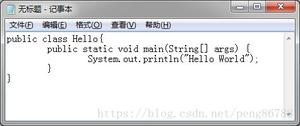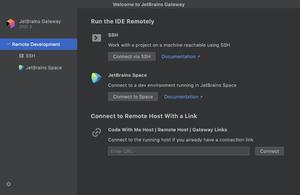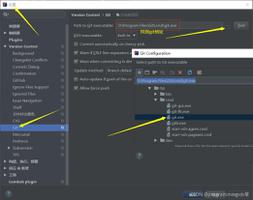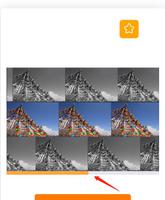解决IntelliJ IDEA 控制台输出中文乱码问题(史上最简单)
首先,找到 IntelliJ IDEA 的安装目录,进入bin目录下,定位到idea.vmoptions文件,如下图所示:
双击打开idea.vmoptions文件,如下图所示:
然后,在其中追加-Dfile.encoding=UTF-8代码,如下图所示:
最后,在 IntelliJ IDEA 中的“Run/Debug Configurations”中,修改虚拟机参数“ VM options ”,内容与在文件idea.vmoptions中追加的内容相同,皆为-Dfile.encoding=UTF-8,具体如下图所示:
到这里,IntelliJ IDEA 控制台输出中文乱码的问题就得到解决啦!
总结
以上所述是小编给大家介绍的解决IntelliJ IDEA 控制台输出中文乱码问题,希望对大家有所帮助,如果大家有任何疑问请给我留言,小编会及时回复大家的。在此也非常感谢大家对网站的支持!
以上是 解决IntelliJ IDEA 控制台输出中文乱码问题(史上最简单) 的全部内容, 来源链接: utcz.com/z/344596.html